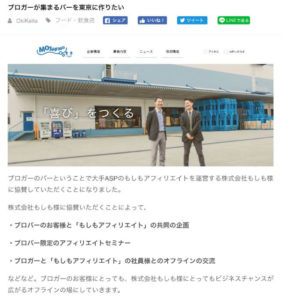※2019年3月19日更新
ついに2019年6月17日以降に、日本人はブラジルビザが免除されるようになりました。
https://news.tbs.co.jp/newseye/tbs_newseye3626073.html
この記事の役目ももう少しで終わりますね(笑)
※2018年1月30日更新
先日のリンク、もしかしたらダミーサイトかもしれません。
WEBニュースからリンクが貼られていたのですが、ブラジル領事館の公式サイトから飛んでいるリンクはこちらでした。
https://formulario-mre.serpro.gov.br/
当サイトではこちらのフォーマットでの申請方法を追記しました。
ちなみに引き続き以前の方法でも申請は可能と公式サイトにありますので、不安な方は今まで通りの方法を取ることを現時点ではおすすめいたします。
※2018年1月17日更新
日本人待望の、ブラジルビザ申請がオンラインで完結するようになったようです!
https://www.brazilevisas.com/
また近いうちに、こちらの申請方法に対しても更新させていただきます。
ブラジルビザのオンライン申請ってどうやるの?
「ブラジルってビザ必要じゃん!しかも見た感じ、めちゃくちゃ面倒そう・・・」
そう、2017年12月にフレスコボールのブラジル国内選手権に招待されているのですが、ブラジルはビザ取得が必須なんです。
申請方法調べてみると、ブラジル領事館の公式サイトでもやり方が載ってはいるのですが、微妙にかゆいところに手が届いていないし漏れがある・・・
というかこれ、そもそも一切説明ないけどいろんなハードルがあるし、大抵の人は取得方法分からなそう・・・
そんな風に思ったので、実際に私がやってみた記入例でビザの取り方を説明します。
(ちなみにちゃんと申請したら、タイミングも良かったのかビザの申請から取得までの日数はたったの1日でした。※でも普通は最低3営業日はかかるみたいです)
ということで一番難易度が高いと思われる、WEB申請方法の図解はこちら!
新オンライン申請
【新】ブラジルビザ申請の必要な物
【新】オンライン申請はこちらのURLから行います。
その際に用意しておきたいものが以下です。
〇パソコン
〇スマホ
〇インターネット環境
〇有効期限が切れてないパスポート
〇証明写真画像(※背景白)
〇クレジットカード
新申請方法をキャプチャ画面で図解。旧新生方法よりだいぶ楽に!
1ページ目
実際にページに飛んでみると、確かに以前なかった「e-VISA」が出現してます!
前と同じように言語を英語にしてクリックしましょう。

2ページ目
まずはアカウント登録です。ユーザーIDとパスワードを登録します。
ユーザーIDは忘れないようにメールアドレスで良いかと思います。
パスワードは
・英語で大文字、小文字どちらも含むこと
・数字を1文字以上含むこと
・記号を1文字以上含むこと(@, #, $, %, &, *)
のようです。
そのまま、初回登録なのでRegisterをクリックします。

3ページ目
自分のアドレスと先ほどのパスワードを入力します。

4ページ目
先ほど入力したメールアドレスに以下のメールが届きます。
ドメインは「@brazilvisaservice.com」なので迷惑フォルダとかに入らないようにお願いします。

5ページ目
メールのリンクから飛んでくると、この画面のはずです。
この画面からリンクをクリックしましょう。

6ページ目
そうすると再びこの画面になると思うので、今度は「Register」「Sign IN」をしてください。そうするとページ下部に飛ぶので、下の方に✔を入れて「Continue」をクリック。

7ページ目
基本的には個人申請が多いかと思います。この先のキャプチャも個人用になっています。

8ページ目
新申請方法でもこの画像の添付だけは、人によっては引き続き厄介です。
パスポートの基本情報が書いてあるページの見開きの写真と、証明写真を添付します。

700KB以下でないといけないので、画像が大きすぎる場合は「ペイント」などの画像加工でサイズを調整します。
Windowsでやり方が分からない方向け
サイズ調整をした写真を右クリックすると「プログラムから開く」が選べてその中にペイントがあると思います。開いたら左上の「サイズ変更」を押して、ピクセルで数字を小さくするのが一番簡単かもしれません!

9ページ目
ブラジルを追い出されたり、悪いことしたりしてなければ全部Noを選んで右下の「Continue」をクリック(※キャプチャでは消えてますが)

10ページ目
基本的にはキャプチャ通りです。
見本にあるとおり情報を入力していきます。
そして右下の「Continue」をクリック。


11ページ目
体調に特に問題なければ↓に✔マークをいれて、右下の「Continue」をクリック。

12ページ目
念のため入力内容に間違いがないかの確認画面です。
不安であればそれぞれ確認して、間違いがあれば訂正しましょう。
完了したら右下の「Continue」をクリック。

13ページ目
記載事項に特に問題なければ、右下の「Purchase」をクリック。

14ページ目
決済もクレジットカードで楽になりました。
以下にお持ちのクレジットカード番号を入れて「pay」を押しましょう。
私は旧方式でビザ取得済みなので、この先にはいけません。
おそらく、もう難しいことはないかと思います。
2018年末には妻もブラジル行く予定なので、その時にでもその先は更新しようと思います。

新申請方法、とても楽になりました
え、これだけ?
旧オンライン申請
ブラジルビザ申請の必要な物
オンライン申請は以下のURLから行います。
https://formulario-mre.serpro.gov.br
その際に用意しておきたいものが以下です。
〇パソコン
〇スマホ
〇インターネット環境
〇有効期限が切れてないパスポート
〇航空券のイーチケット(PDF)
〇証明写真(4.5㎝×3.5㎝)
写真はスマホで撮って印刷、とかでもいんですがまぁ一番簡単そうなのでいったんこれで説明していきます。
キャプチャ画面で図解!ブラジルビザのオンライン申請(旧式)
1ページ目
まずは上記URLを開くと以下の画面になります。
右上の言語選択でEnglishをプルダウンで選択します。
その後、「VISA」ボタンをクリック。

2ページ目
ここは読み飛ばしてもらって大丈夫なのでそのまま一番下の「START NEW APPLICATION」をクリック。

※パソコンのOSやブラウザによっては「START NEW APPLICATION」を含むボタンが隠されてしまう時があります。
その時にはキーボードの「F11」ボタンを押しましょう。
全画面モードになりクリックできるようになると思います。
3ページ目
自分の名前、生年月日、性別、出生地、国籍、両親の情報を記入していきます。
全て終えれば「NEXT」をクリック。

4ページ目
渡航目的、入国予定日、滞在期間、ブラジル渡航経験の有無、受け取り方法を記入します。
入国予定日と滞在期間は後程添付するEチケットと対応するように記入します。
終わったら「NEXT」をクリック。

5ページ目
お持ちのパスポート情報を記入します。
パスポート番号はもちろん有効期限も超重要なので間違えないようにしましょう。
終わったらまた「NEXT」をクリック。

6ページ目
続いて職業とその詳細を記入します。
英語で書くのは少々慣れないかもしれませんが以下のように書けば問題ありません。
東京都(Tokyo-to)
埼玉県(Saitama-ken)
新宿区(Shinjuku-ku)
春日部市(Kasukabe-shi)
みたいな感じです。
最後にまた「NEXT」をクリック。

7ページ目
ここから少しずつ難易度が上がってきます。
ご自分の連絡先と住所を、前の画面と同じように入力していきます。
ちょっと大変なのはブラジルでの連絡先。
宿泊するホテルや友人先の住所を見慣れないと思いますが入力します。
ホテル名が分かっていればチケットを参照するか、見つからないときはGoogleで検索して調べます。
見本の画像はホテルの連絡先を電話番号にしてますが、この場合Landline Phoneですね、見本が間違ってます笑
まぁ間違えてても申請通りました笑
終わったら「NEXT」をクリック。

8ページ目
申請上は最後の画面ですが、ここが最難関です。頑張りましょう。
いったんPC画面を離れます。
①用意した証明写真(4.5㎝×3.5㎝)をスマホで写真撮ります。
②撮った写真をPCに共有しましょう。
・USBで移す
・メールで送る
・Google Driveで共有
など手段はなんでも大丈夫です。
③サインを用意する
適当な白紙を用意して、パスポートにしてあるサインと同じサインを書きましょう。
できたら①‐②と同じ要領でPCに共有します。
④画像編集ソフトでサイズの調整をします。
もしデータが300KB以上なら(おそらく300KB以上になっているはず)データを切り抜く必要があります。
Windowsなら既にインストールされているペイントで十分です。
撮った写真を添付可能なサイズにトリミングします。
⑤完了したら写真とサインをアップロードします。

⑥写真のアップロード
「CHOSE FILE」で素材を選択すると以下の画面になります。
ここではカーソルを自分の顔の位置に合わせます。
カーソルを合わせたら、その後「CROP」をクリック。
※ここでも「CROP」ボタンが見切れて表示されない場合があります。
最初と同じようにキーボードの「F11」ボタンを押して見えるようにしましょう。

⑦EチケットのPDFファイルを添付する。
最後にEチケットのPDFを添付しましょう。これでやっと終了です。
✔マークを入れて、「COMPLETE APPLICATION」をクリックします。
9ページ目
そうしたら以下の画面になります。
コードは必ずメモします。
※内容の修正や申請の進捗確認に必要になります。
セキュリティ用の文字を入力したら「PRINT DELIVERY RECEIPT」をクリックして次の画面で印刷します。

いざ、領事館へ
オンライン申請画面を印刷したら、担当地域の領事館へ行きます。
その際の持ち物は
・パスポート(有効期間が6か月以上、見開き2ページ以上の空白あり)
・さきほどのオンライン申請書の印刷物
・添付した証明写真(↑の印刷物に貼る)
※印刷物の写真枠が4.5㎝×3.5㎝より小さいのですが、はみ出していいので切らずに張ります。
・印刷したEチケット
・残高が25万円以上記載されている銀行通帳のコピー
※表紙と残高が記載されているページの2枚
・10,400円
・戸籍謄本(未成年のみ)
・渡航同意書(未成年のみ)
平日の午前に行くのが下手したら一番のハードルですがこれで手続きは完了です!
都道府県別の担当領事館はこちら↓↓
東京領事館(東京都品川区東五反田1丁目13-12 いちご五反田ビル2階)
北海道、青森県、岩手県、宮城県、秋田県、山形県、福島県、茨城県、栃木県、群馬県、埼玉県、千葉県、東京都、神奈川県、山梨県、長野県、新潟県
浜松領事館(静岡県浜松市中区元城町115-10 元城町共同ビル5階)
静岡県
名古屋領事館(愛知県名古屋市中区丸の内1-10-29 白川第八ビル2階)
愛知県、愛媛県、福井県、福岡県、岐阜県、広島県、兵庫県、石川県、香川県、鹿児島県、高知県、熊本県、京都府、三重県、宮崎県、長崎県、奈良県、大分県、岡山県、沖縄県、大阪府、佐賀県、滋賀県、鳥取県、徳島県、島根県、富山県、和歌山県、山口県
申請の進捗状況確認方法
手続きが終わり、無事ビザが許可されたら再び領事館にパスポートを取りに行きます。
その後に、待っていても発行完了の連絡はこないです。
自分で確認する必要があります。
TOPページにいくと、実は左下に「Check Status」ボタンがあるのでそこをクリック。

そうすると以下のページになりますので、メモしていたコードと姓と誕生日を記入します。
またセキュリティ用の文字を記載して「SEARCH」をクリック。

そうするとその画面のまま、ページの下の方に以下の画面が現れます。
SITUATIONが「Ready for Delivery」になっていれば、領事館にGOです!
申請時にもらった控えを忘れずに持って行ってください。

終わりに
いかがでしたでしょうか?
極力分かりやすくしたつもりですが、それでも分からない場合や、オンライン申請方法がちょくちょく変わったりするらしいのでその際には問い合わせからご連絡ください。
まだ代理で依頼したい人も問い合わせくだされば要相談で対応いたします。
(代理料金は別途相談させてください。)